Wie kann ich dauerhaft gelöschte WhatsApp-Nachrichten wiederherstellen? [Sicher & einfach]
WhatsApp ist eine der wichtigsten und meistbesuchten Social-Media-Plattformen, und viele Benutzer haben alte Nachrichten gespeichert. Leider kann es manchmal vorkommen, dass Sie WhatsApp-Nachrichten versehentlich löschen, und wenn Sie kein Backup dieser Nachrichten erstellt haben, kann die Wiederherstellung dieser Nachrichten schwierig werden.
Glücklicherweise ist es möglich, gelöschte Nachrichten von WhatsApp wiederherzustellen, und wir stellen Ihnen die entsprechenden Möglichkeiten vor, damit Sie wissen, wie Sie dauerhaft gelöschte WhatsApp-Nachrichten wiederherstellen können.

- Teil 1: Kann man dauerhaft gelöschte WhatsApp-Nachrichten wiederherstellen?
- Teil 2: Wie man gelöschte WhatsApp-Nachrichten aus dem Backup abruft
- Teil 3: Wie man dauerhaft gelöschte WhatsApp-Nachrichten ohne Backup wiederherstellt [iPhone & Android]
- Teil 4: Wiederherstellen gelöschter WhatsApp-Nachrichten eines Kontakts
- Zusammenfassung
Teil 1: Kann man dauerhaft gelöschte WhatsApp-Nachrichten wiederherstellen?
Die Wiederherstellung dauerhaft gelöschter Nachrichten ist möglich, vorausgesetzt, Sie haben eine Sicherungskopie dieser WhatsApp-Nachrichten. Wenn Sie jedoch keine Sicherungskopie der verlorenen WhatsApp-Nachrichten erstellt haben, ist die Wiederherstellung dieser Art von Daten ebenfalls möglich, aber Sie müssen auf die Software eines Drittanbieters zurückgreifen, um die verlorenen Daten abzurufen.
Teil 2: Wie man gelöschte WhatsApp-Nachrichten aus dem Backup abruft
Für Android-Benutzer:Methode 1. WhatsApp-Nachrichten aus lokaler Sicherung wiederherstellen
Android fordert Sie auf, die lokale Sicherung zu verwenden, die Ihnen zeigt, wie Sie dauerhaft gelöschte WhatsApp-Nachrichten auf Android wiederherstellen können. Bevor Sie WhatsApp-Nachrichten über eine lokale Sicherung wiederherstellen, müssen Sie sicherstellen, dass die lokale Sicherung aktiviert war, bevor die Nachrichten verloren gingen.
- Benennen Sie die Sicherungsdatei, die Sie wiederherstellen möchten, von msgstore-JJJJ-MM-TT.1.db.crypt14 in msgstore.db.crypt14 um.
- Entfernen Sie die WhatsApp-App vom Handy und installieren Sie sie erneut.
- Nach der Installation der WhatsApp-App müssen Sie Ihre persönlichen Anmeldedaten eingeben und auf dem nächsten Bildschirm auf den Button „Wiederherstellen“ klicken, um alle verlorenen Daten von WhatsApp zurückzuholen.
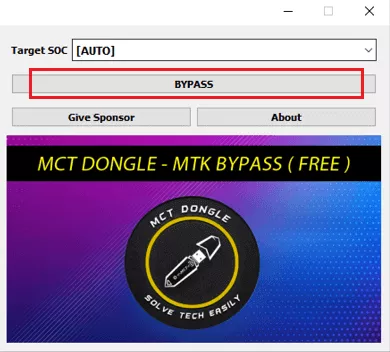
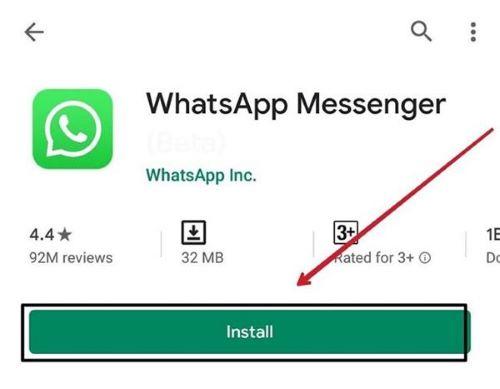
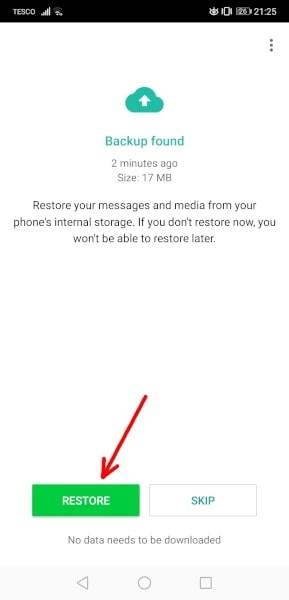
Methode 2. Dauerhaft gelöschte WhatsApp-Nachrichten von Google Drive wiederherstellen
Wenn Ihr Google-Konto mit dem Android-Gerät verknüpft ist, können Sie WhatsApp-Nachrichten mit wenigen einfachen Schritten wiederherstellen. Hier erfahren Sie, wie Sie gelöschte Nachrichten auf WhatsApp mit Google Drive anzeigen können.
- Stellen Sie sicher, dass die WhatsApp-Daten auf Google Drive gesichert sind. Der nächste Schritt besteht darin, WhatsApp auf dem Android-Gerät zu entfernen und neu zu installieren.
- Überprüfen Sie das Telefon, und wenn Sie dazu aufgefordert werden, müssen Sie auf Wiederherstellen klicken, um den WhatsApp-Chatverlauf wiederherzustellen.
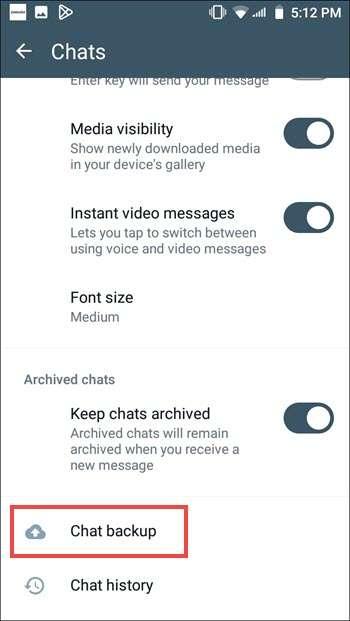
Methode 1. WhatsApp-Nachrichten über iCloud Drive wiederherstellen
Wenn Sie die WhatsApp-Daten auf der iCloud auf dem iPhone-Gerät gesichert haben, ist es nicht schwierig, die gelöschten Daten von dort wiederherzustellen.
- Zunächst deinstallieren Sie die WhatsApp-Anwendung vom iOS-Gerät und installieren sie dann erneut, nachdem Sie den App Store besucht haben. Nach dem Start der WhatsApp-App müssen Sie die Nummer verifizieren.
- Klicken Sie auf „Chat-Backup“ und wählen Sie bei Aufforderung „Chatverlauf wiederherstellen“ aus. Dadurch können Sie die gelöschten WhatsApp-Chats auf dem iOS-Gerät wiederherstellen.
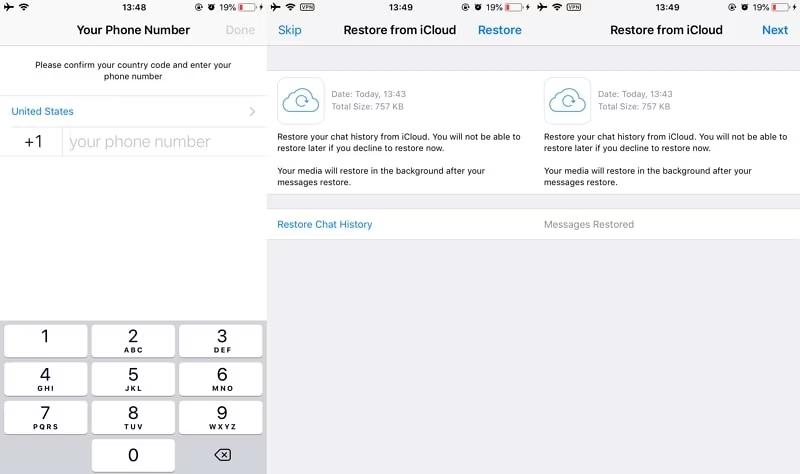
Methode 2. WhatsApp-Nachrichten aus iTunes ohne Datenverlust wiederherstellen
Wenn Sie über ein iTunes-Backup der gelöschten WhatsApp-Daten verfügen, müssen Sie das iOS-Gerät nicht zurücksetzen oder die WhatsApp-App entfernen, um WhatsApp-Nachrichten mithilfe von UltData WhatsApp Recovery wiederherzustellen. Es bietet die iTunes-Datenwiederherstellungsfunktion, mit der Sie das iTunes-Backup wiederherstellen und die gelöschte WhatsApp zurückerhalten können.
Mit diesem Tool können Sie den Typ der WhatsApp auswählen, die Sie wiederherstellen möchten, und Sie können auch bestimmte WhatsApp-Nachrichten ignorieren, die Sie nicht auf dem iOS-Gerät behalten möchten.
- Nach der Installation der UltData WhatsApp-Wiederherstellung starten Sie die Software und wählen „iTunes“ aus.
- Klicken Sie auf „Scan starten“; dadurch wird der Scanvorgang auf dem iOS-Gerät eingeleitet.
- Sobald der Scanvorgang abgeschlossen ist, müssen Sie nach verlorenen Daten suchen. Nachdem Sie den Scanvorgang abgeschlossen haben, müssen Sie auf das Symbol „Wiederherstellen“ klicken. Auf diese Weise können Sie die gelöschten WhatsApp-Nachrichten auf Ihrem iOS-Gerät wiederherstellen.


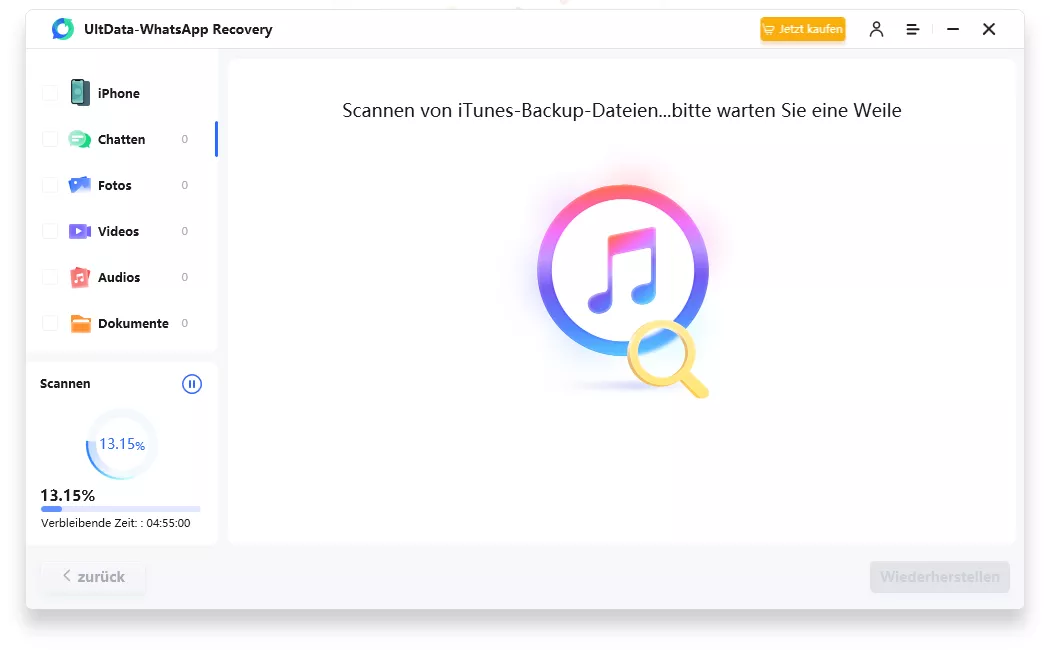
Teil 3: Wie man dauerhaft gelöschte WhatsApp-Nachrichten ohne Backup wiederherstellt [iPhone&Android]
Die Wiederherstellung dauerhaft gelöschter WhatsApp-Nachrichten ohne Backup ist schwierig, aber UltData WhatsApp Recovery hat die Dynamik verändert. Mit diesem Tool haben Sie dank der schnellen Scan-Geschwindigkeit die Möglichkeit, dauerhaft gelöschte WhatsApp-Nachrichten wiederherzustellen. Es bietet die höchste Wiederherstellungsrate und ermöglicht es Ihnen außerdem, die Art der Daten auszuwählen, die Sie wiederherstellen möchten.
Wie kann ich dauerhaft gelöschte WhatsApp-Nachrichten wiederherstellen?
- Nachdem Sie die UltData WhatsApp-Datenwiederherstellung gestartet haben, müssen Sie „Gerät“ auswählen.
- Sie können nun mit dem Scannen nach den verlorenen Daten beginnen, indem Sie auf „Wiederherstellen“ klicken.
- Sobald der Scanvorgang abgeschlossen ist, können Sie eine Vorschau der Daten anzeigen. Wenn Sie mit den Daten zufrieden sind, können Sie auf das Symbol „Wiederherstellen“ klicken, um die gelöschten Daten wiederherzustellen.



Teil 4: Wiederherstellen gelöschter WhatsApp-Nachrichten eines Kontakts
Sie können die gelöschten WhatsApp-Nachrichten eines Kontakts mithilfe verschiedener manueller Methoden wiederherstellen. Wenn Sie sich jedoch für die manuelle Methode entscheiden, stellen Sie das WhatsApp-Backup aller auf dem iOS- oder Android-Gerät gespeicherten Chats wieder her.
So können Sie sich die UltData WhatsApp-Wiederherstellung ansehen, um den Datentyp auszuwählen, den Sie sichern möchten, und auf diese Weise können Sie die WhatsApp-Nachrichten eines bestimmten Kontakts abrufen.
Zusammenfassung
Unabhängig davon, wodurch die dauerhaft gelöschten WhatsApp-Daten verursacht wurden, sieht es nicht gut aus. Um herauszufinden, wie Sie dauerhaft gelöschte WhatsApp-Nachrichten auf iOS- oder Android-Smartphones wiederherstellen können, gehen Sie diese Anleitung durch.
Die Methoden in diesem Leitfaden sind atemberaubend und werden Sie nicht enttäuschen, wenn es darum geht, verlorene Daten auf einem Android- oder iOS-Gerät wiederherzustellen. Wenn Sie jedoch ausgewählte Daten wiederherstellen möchten, ist die beste Option die UltData WhatsApp-Wiederherstellung.

UltData WhatsApp Recovery
Beste WhatsApp-Datenwiederherstellungssoftware
Höchste Datenwiederherstellungsrate







